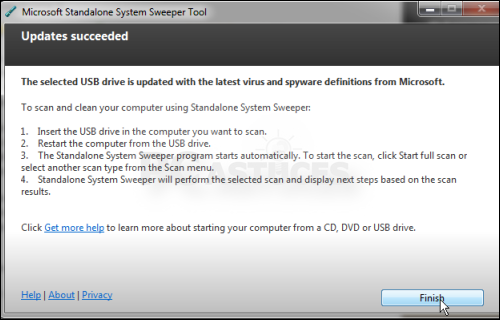Créer une clé USB de désinfection
Introduction : Imaginer vous votre ordinateur portable de démarre plus ,ou certains programme ,rootkits se cache et bloquer le lancement de votre Anti-virus . Sa ces fini!
- Tout d'abord aller sur : Ce lien n'est pas visible, veuillez vous connecter pour l'afficher. Je m'inscris!
- Puis , choisissez la version 32bit ou 64bit selon votre édition Windows.
Télécharger le puis ,une fois télécharger ouvrer le .
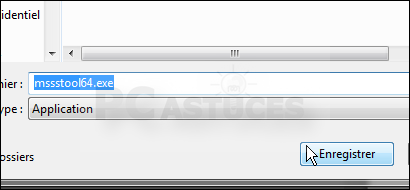
<!>Ce programme va vous permettre crée une usb avec Microsoft Standalone System Sweeper afin de pouvoir désinfecter votre ordinateur, même si Windows ne démarre plus. Je vous conseille de crée une clef usb .Et mettre plus facilement les mis a jours de l'antivirus. Votre clé USB doit faire au moins 256 Mo et doit être vide : tout son contenu sera supprimé. <!> 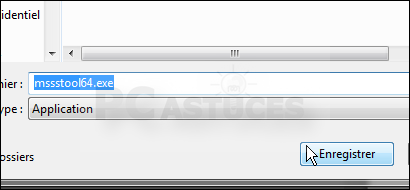
Une fenêtre d’assistance ,sauvage apparaît soudainement ,cliquer sur next .
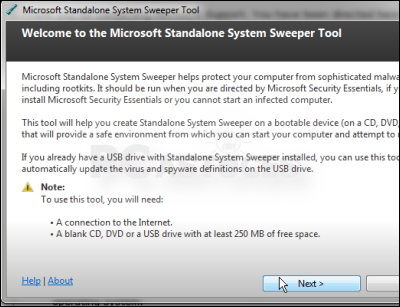
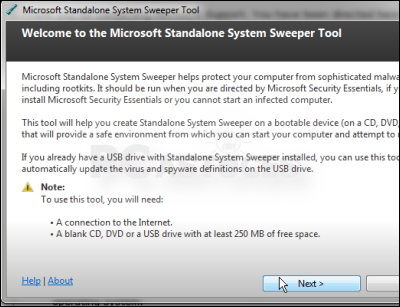
Puis ,I accept
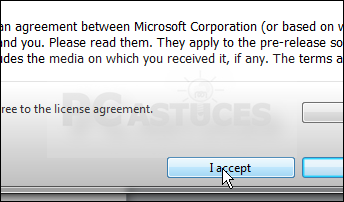
Sélectionnez l'option Use a USB drive that is not password protected et cliquez sur Next.
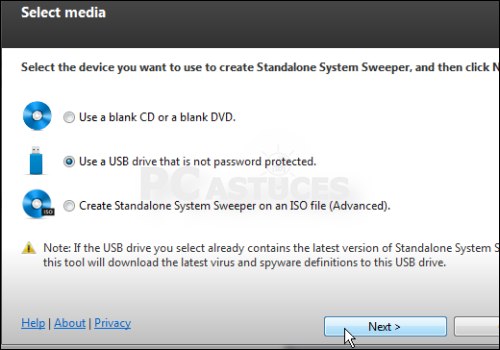
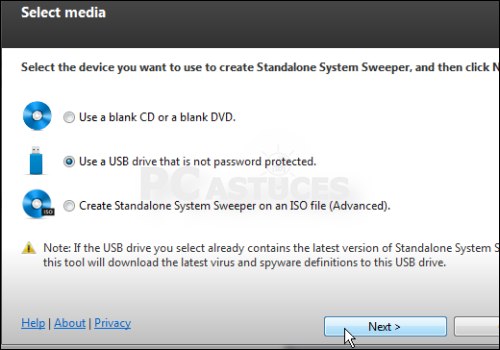
Le programme vous informe que la clé USB sera formatée et tout son contenu supprimé. Cliquez sur Next.
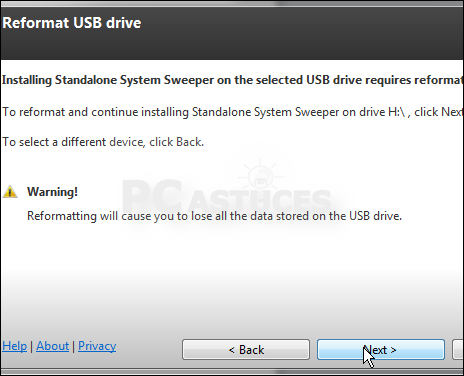 Votre clé USB est alors préparée. La clé est formatée, l'antivirus est téléchargé et est installé sur la clé USB rendue bootable. Cette opération peut durer une dizaine de minutes.
Votre clé USB est alors préparée. La clé est formatée, l'antivirus est téléchargé et est installé sur la clé USB rendue bootable. Cette opération peut durer une dizaine de minutes.
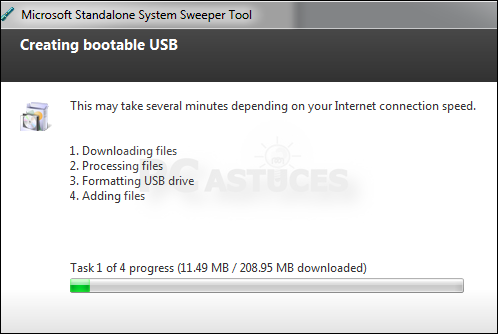 Puis quand c'est fini cliquer sur Finish -_-
Puis quand c'est fini cliquer sur Finish -_-
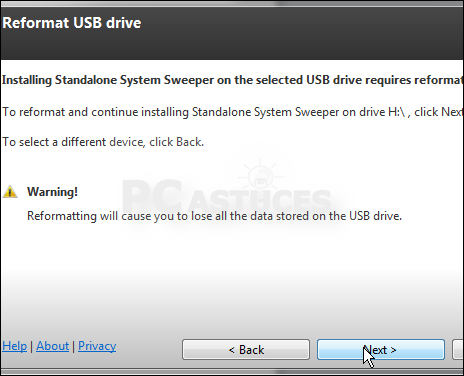
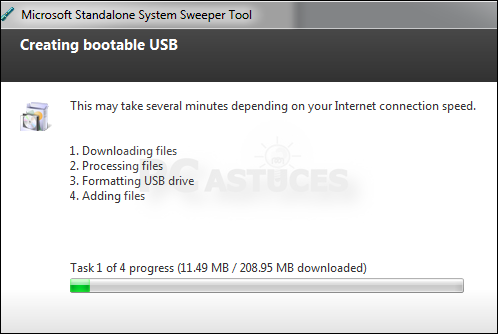
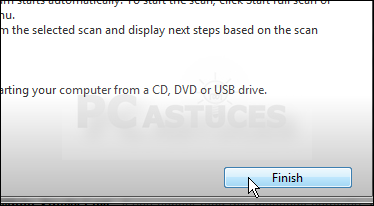
Analyser un ordinateur avec Microsoft Standalone System Sweeper
Maintenant ,que votre clef usb est prête vous allez pouvoir booter dessus pour analyser un ordinateur où Windows ou votre antivirus courant ne démarre plus et supprimer tous les virus, spyware et rootkit présents afin de retrouver un système fonctionnel.
Brancher votre clef usb


Démarrez l'ordinateur.
Pressez la touche F12 pour accéder aux options de boot. Suivant votre carte mère, cela peut également être la touche Suppr ou F1. Un message est généralement affiché l'écran.
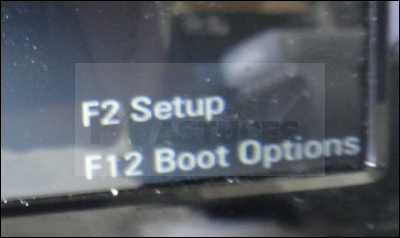
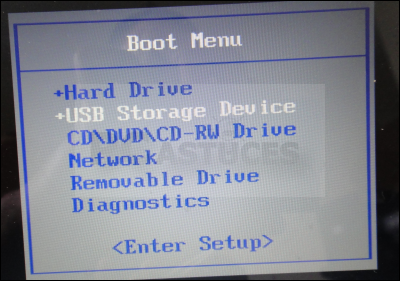 Au bout de quelques instants, Microsoft Standalone System Sweeper démarre.
Au bout de quelques instants, Microsoft Standalone System Sweeper démarre.
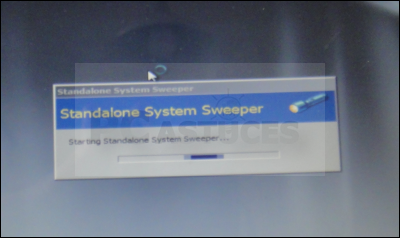
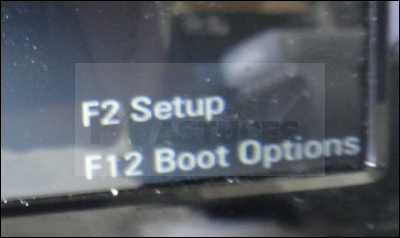
Dans le menu qui s'affiche, sélectionnez votre clé USB avec les flèches de direction et pressez la touche Entrée.
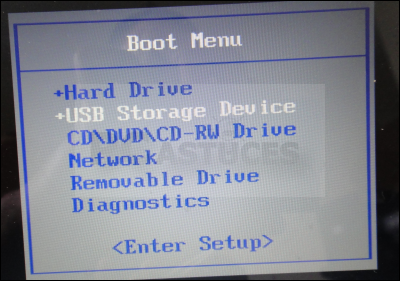
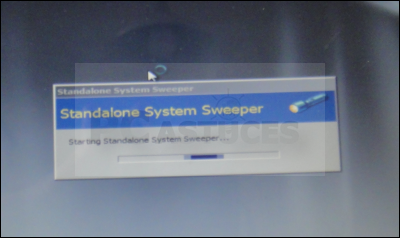
Cliquez sur le bouton Start full scan.
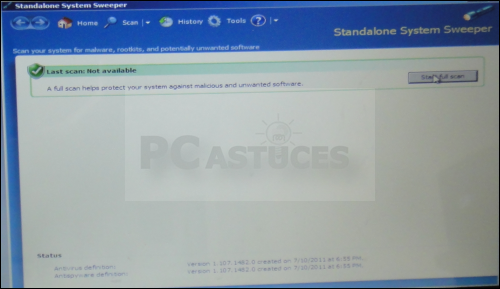
L'analyse peut durer plusieurs dizaines de minutes. Si des éléments malveillants sont détectés, ils sont supprimés.
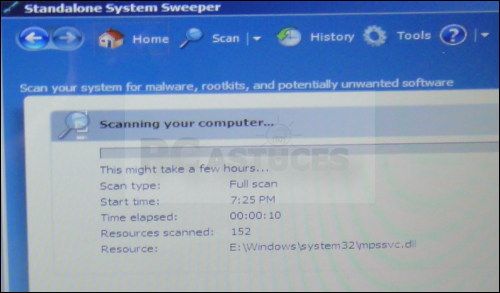
Cliquez enfin sur la croix pour fermer l'antivirus
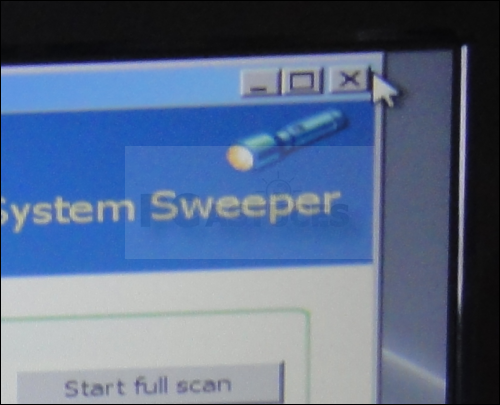
Confirmez l'opération. Retirez la clé USB, votre Windows est maintenant propre et sain.
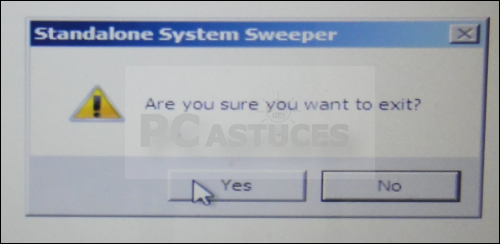
Mettre à jour l'antivirus
Pour mettre à jour l'antivirus, il vous suffit simplement de brancher votre clé USB et de relancer l'installation de Microsoft Standalone System Sweeper.
Exécutez le fichier d'installation de Microsoft Standalone System Sweeper téléchargé précédemment.
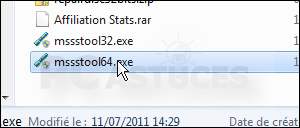 Dans l'assistant qui s'ouvre, cliquez sur Next.
Dans l'assistant qui s'ouvre, cliquez sur Next.
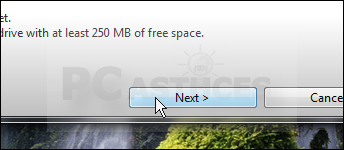
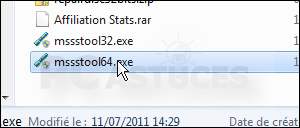
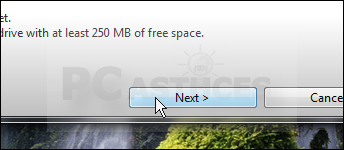
Sélectionnez l'option Use a USB drive that is not password protected et cliquez sur Next.
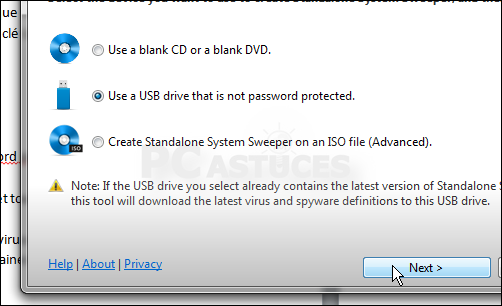
Sélectionnez votre clé USB et cliquez sur Next
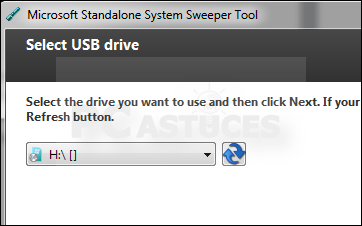
Votre clé USB est alors mise à jour avec les dernières définitions de virus et malware. Tous les nouveaux virus seront reconnus
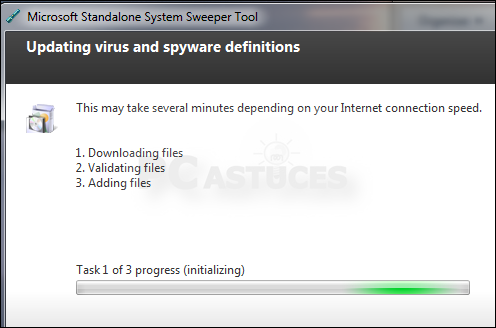
Cliquez enfin sur Finish .wiii ! .